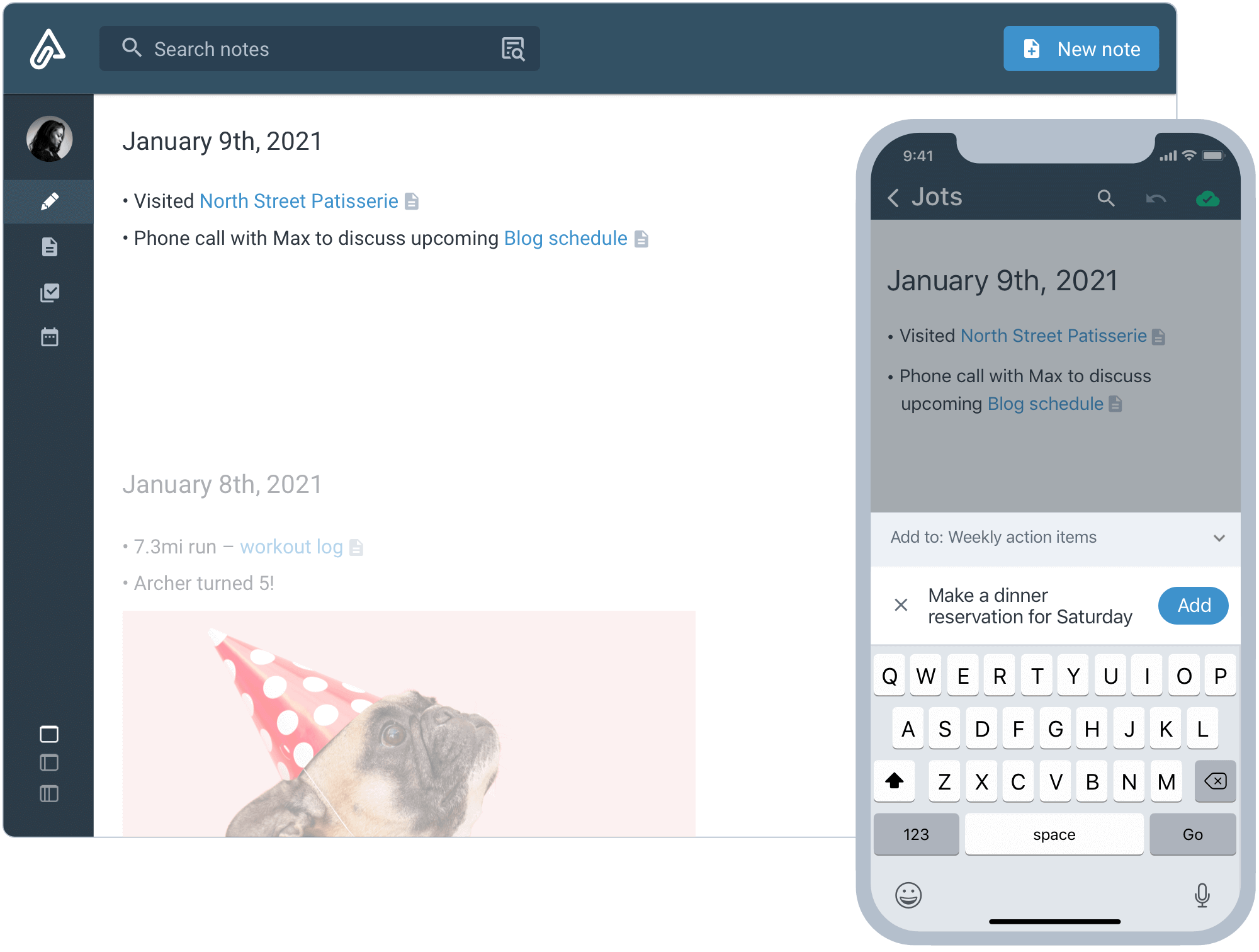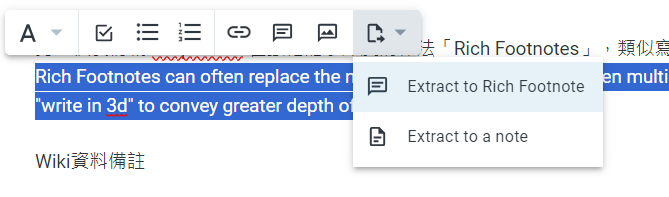去年我開始找 Evernote 的「替代品」,尋尋覓覓想找不用花太多時間搞懂的筆記工具,那時我曾考慮過 「Amplenote」,介面跟 Evernote 相差無幾,看起來更為清爽,只是當時 Amplenote 沒有我要的網頁擷取 Web clipper 功能,我就沒花太多心思去用 Amplenote。一年過去了,我正好在寫「冷門筆記系列」,又碰巧在別的討論串看到 Amplenote 身影,我心想何不再踏進 Amplenote,看看有哪些改變,或許有值得讓人重新認識的優點。
👉Amplenote:https://www.amplenote.com
從左邊側邊欄來講述 Amplenote 的核心概念,由上而下 Jots 是類似備忘錄,記下當下的靈感想法;Notes 為整理資訊,轉化為筆記;Tasks 不用多說即列出待辦清單;Calendar 展現所有 Tasks 的紀錄全貌。Amplenote 的右上角有 Peek viewer 可以打開其他記事做交互對照,但這項功能無法試用,僅限 Pro 付費版才有,可惜少了讓人想訂閱的誘因。
 |
| Amplenote 核心概念 |
雙向連結
我早已習慣輸入斜線符號從指令選單找編輯功能,在 Amplenote 看到上方固定的編輯功能,竟然有點不習慣。Amplenote 左側欄可選版面展開、兩欄或單欄,在 Note 下方有一個 Backlinks 顯示區域,讓我用「雙向連結」串連其他相關資訊。舉例來說,我在寫這篇文章將「雙向連結」用 [[ 符號,會跳出 Type to search for a note to link,我也可以用滑鼠圈選雙向連結用 Link 跟其他筆記連在一起,最大好處是我們不用另外打開「雙向連結」的記事,滑鼠點擊一下即出現這則記事內容,而且只要你在「雙向連結」記事一有更新,內容完全連動,真正做到網狀資訊的互聯。
 |
| 鍵入雙引號運用雙向連結 |
 |
| 雙向連結可看到內容連動 |
Rich Footnotes
另一個我認為 Amplenote 在強化記事深度的作法「Rich Footnote」,類似寫論文會在名詞或一段話用註腳來註明出處,只是像濃縮版備註,只要把一段話用滑鼠圈選,使用 Extract to Rich Footnote,會化為註腳小視窗,還可以加上網頁連結或另一則記事名稱。當你回過頭要知道內容,點一下註腳,即可看到完整相關聯的資料,在做論文研究或學術報告的人手邊資料一堆,卻總是在準備寫作時,花時間在找資料上,Amplenote 除了雙向連結可以幫助記事之間的連動,也能用 Rich Footnotes 做資料出處的整理,上傳照片、Youtube連結還能點擊之後產生預覽畫面,更方便註腳回顧。
行動力筆記 Note taking+todo+calendar
Amplenote 在介面與功能與 Evernote 相差無幾,由於 Amplenote 不走花俏路線,讓想搬家而來的人感到格外輕鬆,也不用特別去搞懂工具功能,即能無縫接軌使用了。Amplenote 其實在樸實外表下有一顆行動力的心,除了 Jot 依日期所做的靈感筆記,到真正核心 Notes 整理寫作,Amplenote 還加裝 Task 待辦事項和 Calendar 行事曆兩個屬於 GTD 概念的功能。
我們可以在 Note 邊寫筆記邊記待辦事項, 例如我今天完成 Amplenote 初稿,還要整理文章會用到的圖片,最後還要潤稿,每項待辦事項我列好截止時間與提醒,我再到已匯入我 Google 行事曆的 Calendar 可看到剛剛列好的待辦事項,若要變動時間只要一指拖曳即可。我們也可以先列好待辦事項,不必設定期限,在 Calendar 看到右側欄有一堆待辦事項,只要拖曳就能拉近行事曆裡。但 Amplenote 行事曆不會與 Google Calendar 有雙向互動,這是免費版的限制,付費買 Pro 資格就能資料同步。
 |
| 設定期限與提醒 |
你適合用 Amplenote 嗎?💭💭💭
每次有新的筆記工具推出,我們常會陷入該不該入手的思考迴路,其中要考慮的重點應該是這款筆記適合你的需求嗎?
Amplenote 的介面設計讓原 Evernote 用戶用起來很熟悉,幾乎沒有學習門檻,比起簡易版的 Upnote 多了記事串連的雙向連結以及 GTD 功能,加上免費版夠用,因此成了 Evernote 原用戶轉移陣地的首選。
但 Amplenote 沒有資料夾分類功能,需用 Tag 來找到同主題筆記,對習慣從分類找資料的人來說,反而有種無所適從的感覺,像是我想做興趣清單主題,在 Amplenote 並不容易建立固定型態記事,除了沒有 Template 模版,也無模版自訂功能,又少視覺輔助較難以獲得更多青睞。
也正是因為 Amplenote 沒有太多艱深功能,可完全沉浸在寫作氛圍,專注想著完成筆記,運用 Amplenote GTD 設計發揮行動力,感覺不會讓人分心。
手機版記事 👌👌
Amplenote 手機版底下 Quick to do 可供輸入一行待辦事項,整體較像為 To do 式紀錄,並無法在 Note建立新的記事,這是讓人頗為困惑的設計。
Chrome extension 網頁擷取擴充套件 👍👍👍
Amplenote 的網頁擷取 Chrome 擴充套件倒是還不錯的設計,分成螢幕擷取 Screenshot、網頁整頁 Full page、文字 Text 和書籤 Bookmark 四種功能,選用 Text 可擷取文章部分文字內容,跟 Evernote 網頁擷取的「複選」一樣,不用收集整頁內容,我個人很常用這項功能。雖整體上 Amplenote 套件沒有 Evernote 齊全,但能一啟用 Amplenote 馬上進入資料蒐集的模式,還是適合 Evernote 原住民換地入宅,不必尋覓四處游牧的奔放筆記工具。
★感謝你喜歡這篇文章,轉載分享時請尊重作者著作權,註明出處及原文網址,我在 Facebook 粉專同步分享,歡迎留言交流。
★臉書粉絲專頁 : https://www.facebook.com/julia00says/
★ Instagram: https://www.instagram.com/julia0_0/